iPhoneからどれだけ多くの秘密が他人に漏れてしまうと思いますか?手に持っているときも、テーブルの上に置いているときも、ラップトップに接続して充電しているときも、個人の連絡先や写真、お金に関する情報、認証情報に至るまで、非常に多くの情報が漏えいする可能性があります。では、どうやって身を守ればいいのでしょうか?今回はiPhoneのセキュリティを最大限に高めるためのヒントを紹介します。
ここで紹介する設定によってiPhoneの便利な機能がいくつか使えなくなってしまいますが、その一方でプライベートなデータの保護を強化することができます。これらの推奨事項を1つ残らず実践する必要はありません。セキュリティの代わりにあきらめてもいいという機能を選びましょう。すべては皆さん次第です。
#iPhone から個人情報の流出を防ぐための10のヒント
Tweet
1. 4桁の暗証番号の代わりに強力なパスワードを使用する
データを保護する手段として最も簡単で効果が大きいのは、iPhoneのロック解除に4桁の暗証番号ではなく強力なパスワードを使用することです。アルファベット、数字、記号を組み合わせたパスワードがよいでしょう。ロック画面のすぐ後に、遅れることなくパスワードが要求されるようにしておくとなおよしです。追加のオプションとして、「データ消去」機能を有効にすれば、パスコードの入力を10回間違えるとメモリ内のデータがすべて消去されるようになります。ただし、すべてのデータが永遠に消えてしまい、元に戻せなくなるので注意してください。パスワードを忘れないのが一番です。
メリット: 犯罪者にパスワードを推測される可能性が低下する
設定方法:
[設定] – [パスコード](または[Touch IDとパスコード]) – [パスコードを要求]を[即時]に。また[簡単なパスコード]をオフに
4桁のパスコードではなく、強力なパスワードを使用し、ロック画面に何も通知が表示されないように設定しましょう
2. ロック画面の通知をオフにする
どんなに強力なパスワードを設定していても、ロック画面にデータが表示されてしまっては、他人に見られるのを防ぐことはできません。メッセージやメール、アプリの他の情報には、確認コード、個人的な予定、お金の情報といった重要なデータが含まれていることがあります。iPhoneのロック画面に表示される情報が少ないほど、データの安全性が高まります。
メリット: ロック画面の情報の覗き見を防ぐことができる
設定方法:
[設定] – [パスコード](または[Touch IDとパスコード]) – [ロック中にアクセスを許可]セクション
3. Apple IDとiCloudの2段階認証を有効にする
鍵は1つかけるのもよいのですが、2つかけるともっと安心です。そのため、Apple IDとiCloudで利用できる場合は必ず2段階認証を設定するよう強くお勧めします。2段階認証を設定するときに、信頼できるデバイス(自分が管理するデバイス)をいくつか登録し、SMSか「iPhoneを探す」サービスで4桁の確認コードを受信できるようにしましょう。こうすることで、Apple IDにサインインして管理するときや、iCloudにサインインするとき、新しいデバイスからiTunes Store、iBooks Store、App Storeで買い物をするときに、本人確認としてパスワードと4桁の確認コードの両方の入力が必要になります。
メリット: 自分のAppleアカウントの不正使用を防ぐことができる
設定方法:
https://appleid.apple.com – [Apple IDを管理] – [パスワードとセキュリティ] – [2ステップ確認]
4. ロック画面でSiriを無効にする
SiriはiPhoneの素晴らしい機能ですが、この素敵なパーソナルアシスタントは、ユーザーが秘密にしておきたい情報を誰かに教えてしまうかもしれません。完全に無効にする必要はありませんが、ロック画面での起動や「Hey Siri」ボイスコマンドでの起動をできないようにしておくと、安全性がはるかに高まります。忘れないでください。Siriは自分が働いているデバイスの所有者だけでなく、誰とでも話ができるのです。
メリット: Siriを利用してiPhoneからデータが盗まれる可能性を排除できる
設定方法:
[設定] – [パスコード](または[Touch IDとパスコード]) – [ロック中にアクセスを許可]セクション – [Siri]をオフに
[設定] – [一般] – [Siri] – [”Hey Siri”を許可]をオフに
5. iCloudへの自動同期を無効にする
ご存知の方も多いと思いますが、先ごろ多数のセレブの怒りを買った画像流出事件では、多くの写真がAppleのiCloudサーバーに保存されていました。セレブたちはiPhoneから写真を削除すれば問題ないと考えていたようですが、そうではありません。「クラウド」に同期されたデータは、ローカルで削除したとしてもクラウド上に残ります。実際のところ、iPhoneとiCloudに関しては、これはほとんどの種類のデータに当てはまります。無効にしない限り、メッセージ、メモ、連絡先、文書など、あらゆるデータが自動的に同期されます。Appleデバイスを数台しか持っておらず、毎日同期する必要がない人には、特に無効にすることをお勧めします。
メリット: iCloudサーバーにデータを保存する場合や、Appleデバイスをなくしたときに、データへの不正アクセスのリスクが軽減される
設定方法:
[設定] – [iCloud]
iCloudの設定で、データの自動同期を無効にすることができます
6. 既知のネットワークへの自動Wi-Fi接続を無効にする
iPhoneには、ユーザーの許可なしで既知のWi-Fiホットスポットに自動で接続できるという非常に便利な機能があります。何もしなくてもモバイルインターネットからローカルWi-Fiに切り替えられるので、とても便利ではありますが、サイバー犯罪者は、信頼できる公共ホットスポットと同じ名前で独自の偽ワイヤレスネットワークを作成することもあります。この場合、iPhoneが悪意あるWi-Fiネットワーク内で動作していることに気づくことすらできず、自分のデータがすべて詐欺師の手に渡ってしまうかもしれません。そのため、接続するWi-Fiスポットすべてに細心の注意を払うか、この機能を無効にすることをお勧めします。
メリット: 悪意あるワイヤレスネットワークに接続するリスクを抑えられる
設定方法:
[設定] – [Wi-Fi] – [接続を確認]をオンに
7. VPNに慣れる
当ブログではVPNを何度も取り上げてきました。iPhoneをさまざまなワイヤレスネットワークで(よく知らないネットワークも含め)使う人にとって、VPNはセキュリティをいっそう強化してくれる必須のツールです。無料のVPNサービスも有料のVPNサービスもありますが、1週間当り数ドルで自分のデータを保護できるなら十分に妥当な金額と言えるでしょう。
メリット: 送受信するすべてのインターネットトラフィックが暗号化されるため、傍受されても解析できない
設定方法:
[設定] – [一般] – [VPN] – [VPN構成を追加…]
補足:入力が必要な情報はすべて、利用するVPNプロバイダーから提供されます。
8. ブラウザーのCookieを無効にする
Cookieは、ほとんどのWebサイトで生成され、ユーザーのデバイスに保存される小さなデータです。ユーザー自身の情報、コンピューターやスマートフォンの情報、ユーザーの好みといった情報が保存されていることがあります。CookieはWebサイトへのログイン状態を維持するためや、ユーザーに関係のあるコンテンツ(広告など)を表示するために使われますが、認証情報などの重要なデータが含まれていることもあるため、サイバー犯罪者にとって非常に役立つ情報となる場合があります。正直なところ、Cookieを無効にすると安心感よりもストレスの方が多いかもしれませんが、データをもっと安全に保存することができます。それに、データの保護に必要な最大の代償は、多少の不便さではありません。
メリット: ログインデータなど、Cookieファイルに保存された個人情報を不正に使用されるリスクが低下する
設定方法:
・Safariの場合:[設定] – [Safari] – [プライバシーとセキュリティ]セクション – [追跡しない]をオンに。また[Cookieをブロック]を[常に]に
・他社製ブラウザーの場合:同様のブラウザー設定を参照
Safariの設定でCookieと自動入力のオプションを無効にすることができます
9. ブラウザーの自動入力オプションを無効にする
自動入力オプションにも同じことが言えます。iPhoneが誰かの手に渡ったとしたら、その人物は持ち主のふりをして多くのサイトにログインできてしまうはずです。これは困りますよね。自動入力も無効にしましょう。これも多少不便を感じるかもしれませんが、それだけの価値はあります。
メリット: iPhoneを誰かに渡したときや盗まれたときに、自分の認証情報を使ってWebサイトにログインされるリスクを抑えられる
設定方法:
・Safariの場合:[設定] – [Safari] – [一般]セクション – [パスワードと自動入力]
・他社製ブラウザーの場合:同様のブラウザー設定を参照
10. アプリに連絡先、写真、メッセージなどの個人情報にアクセスさせない
これはかなり極端なヒントですが、ここまでに挙げた推奨事項を1つ残らず実践するという人なら、この最後のヒントにも抵抗はないはずです。iOS 8では、GPSから連絡先、メッセージまで、極めて多くの機能やデータタイプに、ほとんどのアプリがアクセスできます。たとえば、他社製のキーボードをインストールして使うためには、自分が入力するあらゆる情報へのアクセスを許可しなければなりません。これが非常に危険だと感じる人は、[設定]を開いて、こうした企業本位のアプリによるデータへのアクセスをブロックする以外に選択の余地はありません。その場合、持っているアプリがいくつか使えなくなってしまうはずですが、仕方ないことです。
メリット: GoogleやFacebookのような大企業に、自分がいる場所や今やっていること、好きなピザの種類といった個人情報が渡らないことに、ある程度の安心感を得られる
設定方法:
[設定] – [プライバシー]
 iPhone
iPhone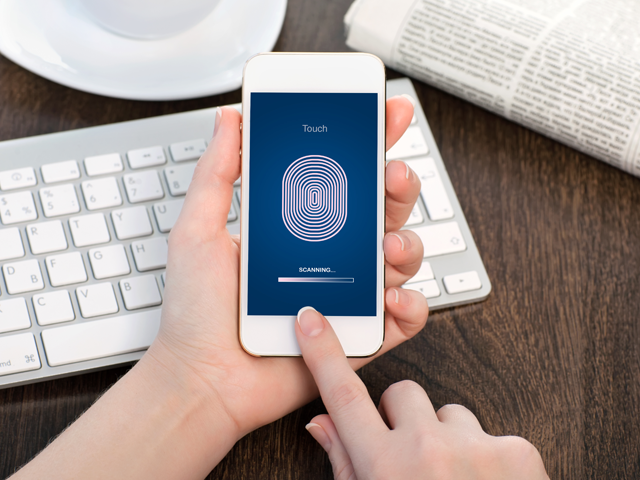
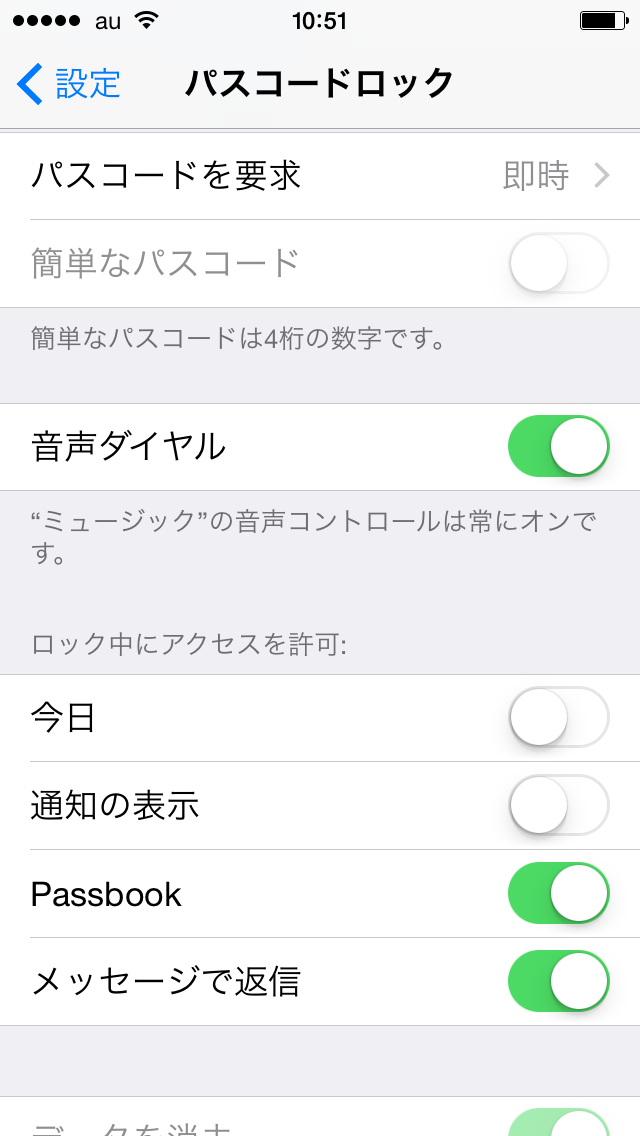
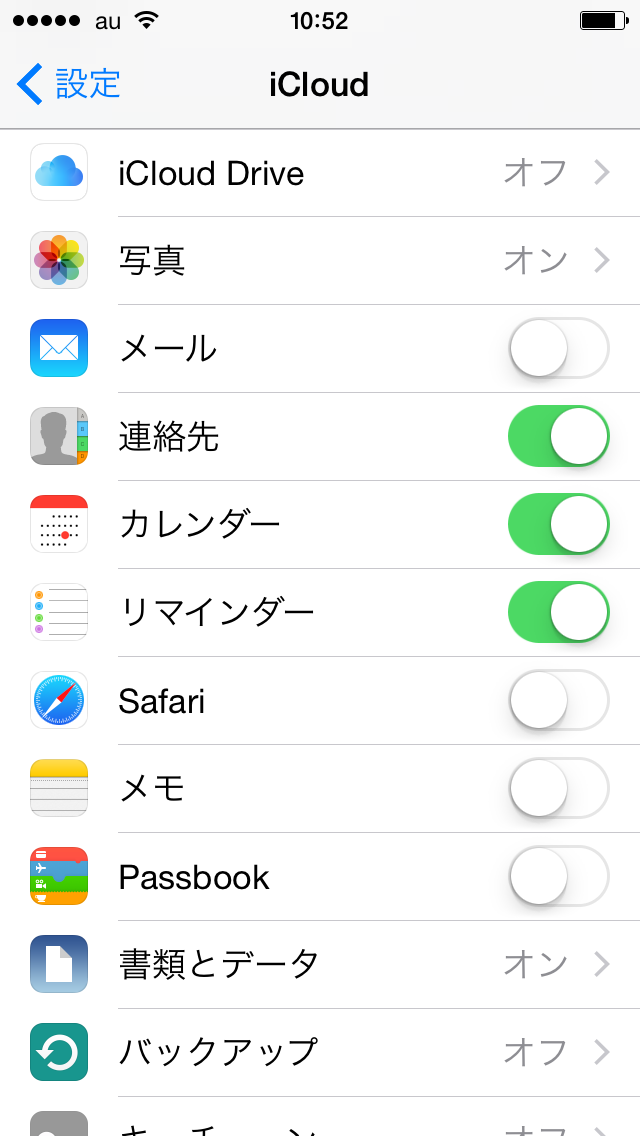
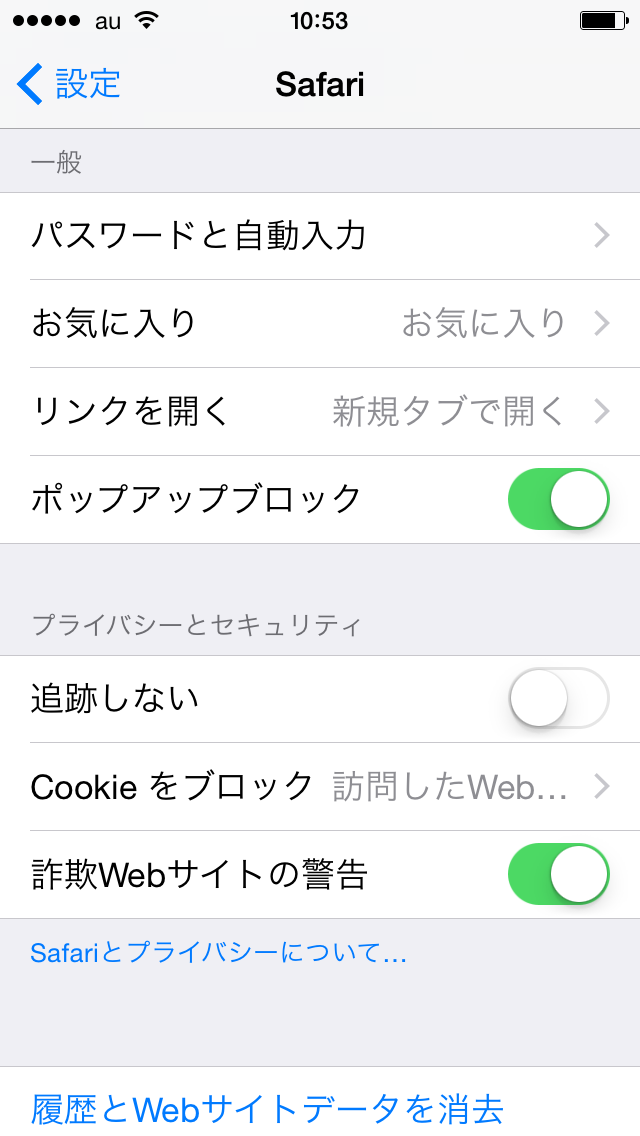

 ヒント
ヒント